
Sommario:
- Autore John Day [email protected].
- Public 2024-01-30 09:59.
- Ultima modifica 2025-01-23 14:49.

Bonjour à tous, on se retrouve aujourd'hui pour la réalisation d'un digicode afin de commander l'ouverture d'un portail. Avec l'acquisition d'un système motorisé pour l'ouverture de mon portail, j'ai réalisé ce digicode afin de permettre à des invités d'ouvrir le portail sans posséder la télécommande. J'aurais può acquistare un magasin de bricolage, mais environ 50€ per un clavier qui inviato un segnale lorsque le bon code è entré je trouve ça un peu chère. On va donc voir comment j'ai réalisé ce petit projet et comment je l'ai intégré au système du portail.
Iniziamo !
Fase 1: Le Principe
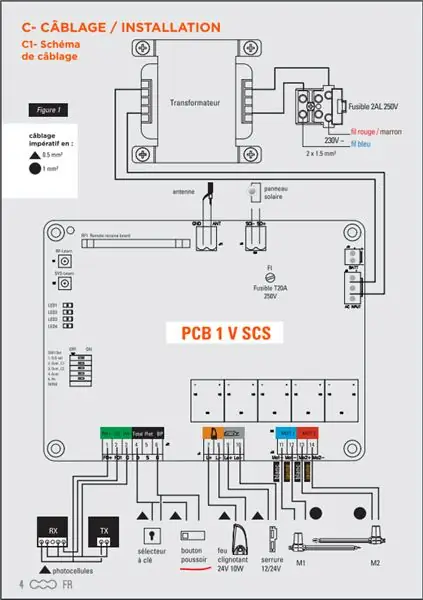
Les systèmes de motorisations de portail sont assez simples, le mien est de la marque SCS sentinel, il est constitué de deux moteurs commandés par une carte électronique. Dans le manuel, on a schéma expliquant cette carte et on y trouve deux pins permettant d'ouvrir ou de fermer le portail à l'aide d'un bouton poussoir. Il suffit juste de connecter ces 2 pins entre elles pour envoyer l'information d'ouverture ou de fermeture. Su va donc venir connecter via un relai ces deux broches quand le code entré sur le digicode sera le bon.
Fase 2: Matériel Necessaire
Pour réaliser ce système, peu de matériel est nécessaire, en voici la liste:
- 1 clavicembalo numerico 3*4
- 1 relais
- 1 ATmega 328
- 1 condensatori da 10µF
- 1 carta di prototipazione
- 2 Bornier
Fase 3: Le Schema
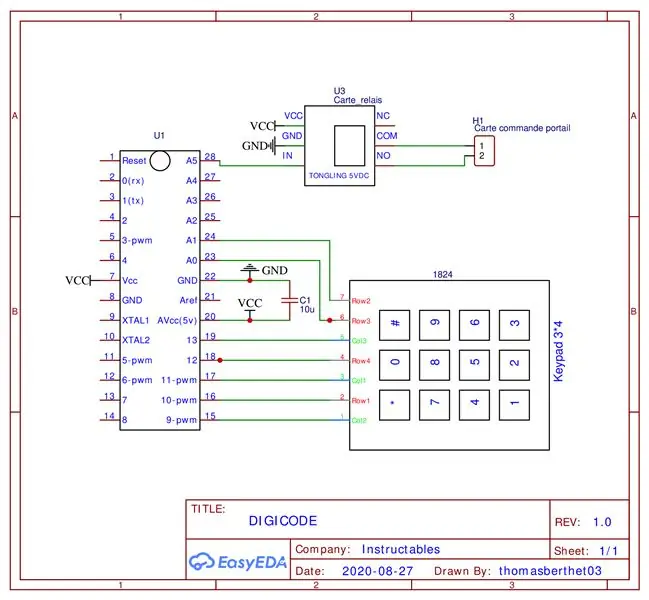
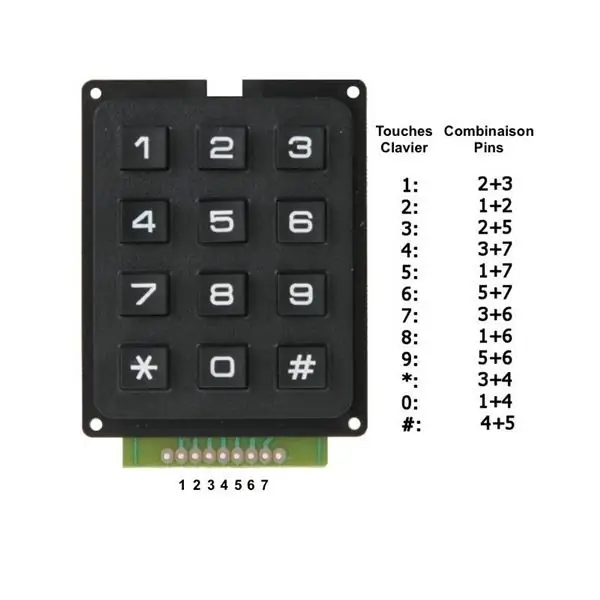

Pour le schéma rien de bien compliqué, on va brancher le clavier sur 7 entrées digitales et le relai sur une sortie de l'ATmega. On ajoute un condensateur de découplage pour le µC (microcontrôleur), le Quartz n'est pas nécessaire nous allons nous servir de l'oscillateur interne en 8Mhz. Pour l'alimentation il y'avait 4 pins destiné à la programtion sur la carte du portail. Une de ces ces pins fournit une tension de +5V, je m'en suis donc servi pour alimenter le digicode.
Fase 4: La Programmazione
La partie électronique faite, il ne reste plus qu'à réaliser le program. Pour cela on va se servir de la librairie Keypad.h disponible ici:
Une fois installé je vous laisse télécharger mon program ci-joint, vous pourrez y choisir votre mot de passe et téléverser votre program sur le µC. Et c'est terminé! Ce n'est pas plus compliqué.
Pour le code, il faut beginr en tapant sur la touche # et ensuite tapé le code contenu dans la variabile code.
Si c'est votre première sur l'utilisation des ATMEGA, rendez-vous à la Step 2 de mon article précédent:
Passaggio 5: Impression D'un Boitier

Cette install a pour but d'être installé en extérieur, j'ai donc dessiné un boitier étant le plus étanche possible. Questo è costituito da una base qui sera fixer au mur et du boitier qui viendra se fixé à cette base avec 4 vis M4. Une fois installé, j'ai placé du silicone transparent tout autour, autour des vis M4 et autour du clavier. Ceci va permettre une parfaite étanchéité.
Passaggio 6: conclusione
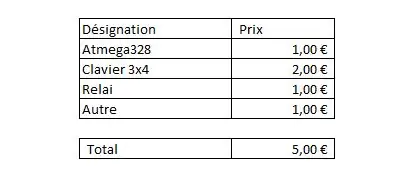
C'est terminé pour ce projet, niveau prix 5€ c'est correct ? C'est mon premier projet qui est destiné à être en extérieur, je vais voir la longévité de celui-ci. J'ai pris toutes les précautions pour qu'il dure le plus longtemps possibili.
À bientôt per un nuovo progetto! ?
Consigliato:
Come installare Raspberry PI 4 Headless (VNC) con Rpi-imager e immagini: 7 passaggi (con immagini)

Howto: installazione di Raspberry PI 4 Headless (VNC) con Rpi-imager e immagini: ho intenzione di utilizzare questo Rapsberry PI in una serie di progetti divertenti nel mio blog. Sentiti libero di dare un'occhiata. Volevo tornare a usare il mio Raspberry PI ma non avevo una tastiera o un mouse nella mia nuova posizione. Era un po' che non installavo un Raspberry
Intelligenza artificiale e riconoscimento delle immagini con HuskyLens: 6 passaggi (con immagini)

Intelligenza artificiale e riconoscimento delle immagini con HuskyLens: Ehi, come va, ragazzi! Akarsh qui da CETech. In questo progetto, daremo un'occhiata all'HuskyLens di DFRobot. È un modulo fotocamera basato sull'intelligenza artificiale in grado di eseguire diverse operazioni di intelligenza artificiale come Face Recognitio
Riconoscimento delle immagini con schede K210 e Arduino IDE/Micropython: 6 passaggi (con immagini)

Riconoscimento immagine con schede K210 e Arduino IDE/Micropython: ho già scritto un articolo su come eseguire demo OpenMV su Sipeed Maix Bit e ho anche realizzato un video di demo di rilevamento oggetti con questa scheda. Una delle tante domande che le persone hanno posto è: come posso riconoscere un oggetto che la rete neurale non è tr
Gesture Hawk: Robot controllato con gesti della mano che utilizza un'interfaccia basata sull'elaborazione delle immagini: 13 passaggi (con immagini)

Gesture Hawk: Robot controllato con gesti della mano che utilizza un'interfaccia basata sull'elaborazione delle immagini: Gesture Hawk è stato presentato in TechEvince 4.0 come una semplice interfaccia uomo-macchina basata sull'elaborazione delle immagini. La sua utilità sta nel fatto che non sono necessari sensori aggiuntivi o indossabili tranne un guanto per controllare l'auto robotica che funziona su diversi
Come smontare un computer con semplici passaggi e immagini: 13 passaggi (con immagini)

Come smontare un computer con semplici passaggi e immagini: questa è un'istruzione su come smontare un PC. La maggior parte dei componenti di base sono modulari e facilmente smontabili. Tuttavia è importante che tu sia organizzato al riguardo. Questo ti aiuterà a non perdere parti e anche a rendere più facile il rimontaggio
